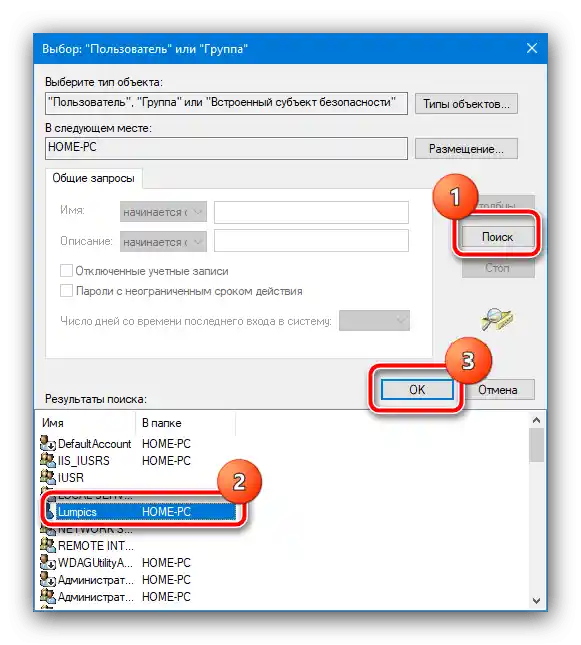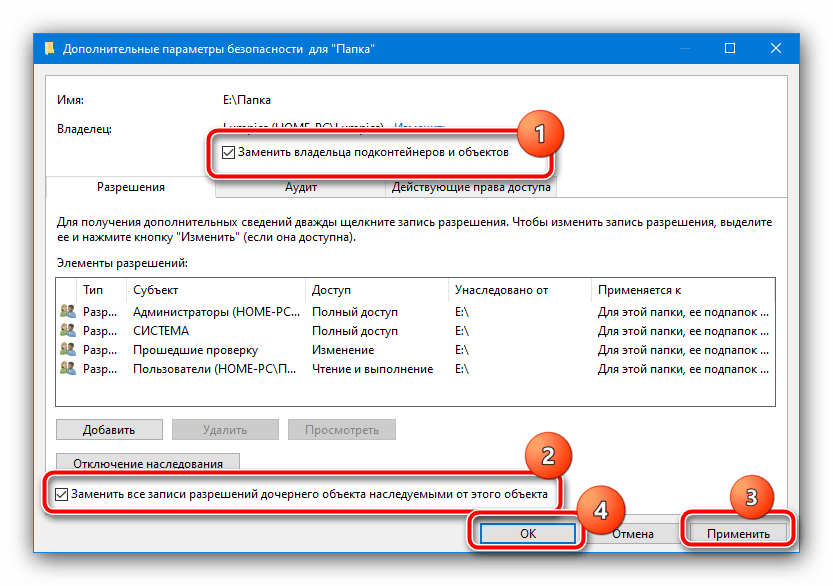تغییر مالک فایل یا پوشه
خطای مورد نظر در شرایطی ظاهر میشود که دسترسیها به دلایلی به حسابهای سیستمی تغییر کردهاند. بنابراین، برای رفع مشکل باید پارامترها را اصلاح کرد، این کار به صورت زیر انجام میشود:
- فهرست مورد نیاز را انتخاب کنید، روی آن کلیک راست کرده و "خصوصیات" را انتخاب کنید.
- در اینجا به بخش "امنیت" نیاز داریم، به آن بروید و از دکمه "اضافی" استفاده کنید.
- در پنجره تنظیمات دسترسی، روی "تغییر" در خط "مالک" کلیک کنید.
- سپس دوباره روی "اضافی" کلیک کنید.
- اکنون روی "جستجو" کلیک کنید و منتظر بمانید تا تمام حسابها نمایش داده شوند. سپس حساب اصلی خود را انتخاب کرده و از دکمه "تأیید" استفاده کنید.
![نصب حساب خود به عنوان مالک برای رفع خطای "شما به مجوز از سیستم نیاز دارید"]()
در اینجا نیز از دکمه "تأیید" استفاده کنید.
- پس از بازگشت به پنجره پارامترهای امنیتی، حتماً گزینههای "جایگزینی مالک…" و "جایگزینی تمام رکوردها…" را علامتگذاری کنید، سپس دوباره روی "تأیید" کلیک کنید.
![گزینههای اضافی برای تغییر مالکیت به منظور رفع خطای "شما به مجوز از سیستم نیاز دارید"]()
نیت خود را تأیید کنید.
- فرآیند تغییر دسترسی آغاز خواهد شد. اگر خطاهایی ظاهر شدند، نگران نشوید، فقط آنها را ببندید. پس از اتمام عملیات، به ترتیب تمام پنجرههای باز را ببندید.
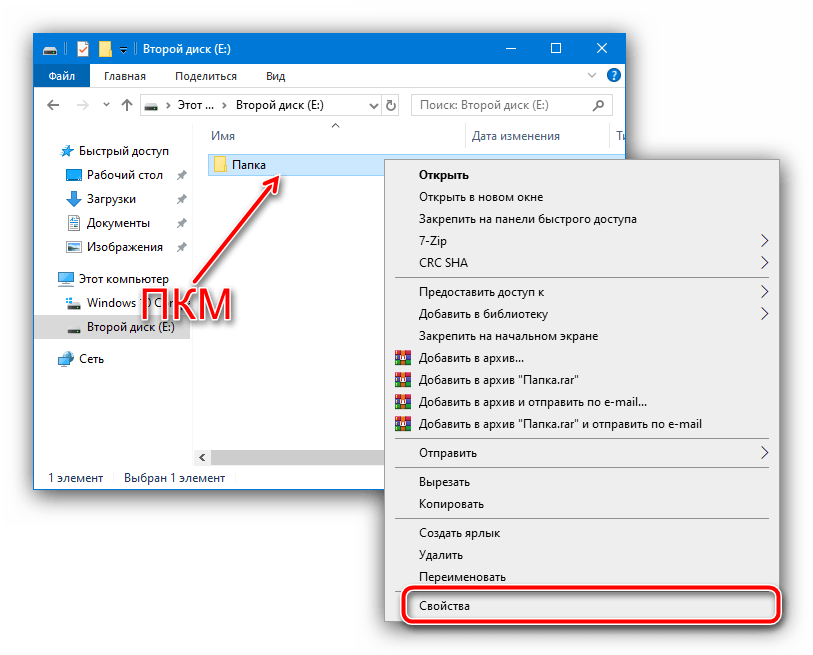
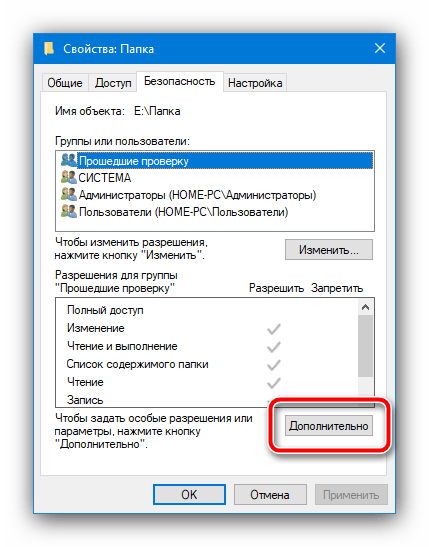
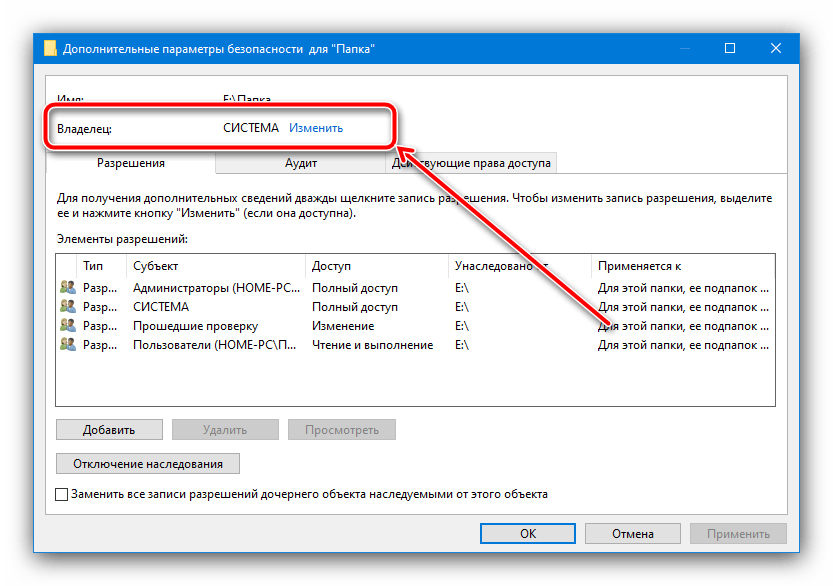

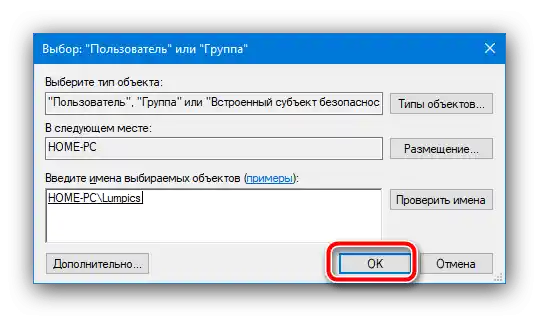
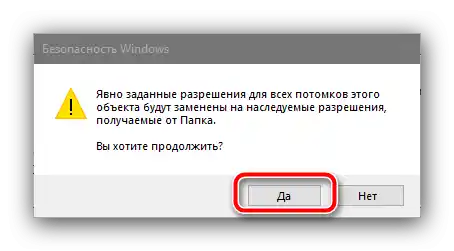
اکنون مشکل باید حل شده باشد – پوشه یا فایلی که تلاش برای تغییر آن باعث بروز خطا میشد، اکنون بهطور عادی ویرایش خواهد شد. تنها نکتهای که شایسته ذکر است این است که سعی نکنید چنین عملیاتی را با فایلهای سیستمی واقعاً مهم انجام دهید، در غیر این صورت خطر دارید که "سیستم عامل" را از کار بیندازید و فرآیند بازیابی آن زمانبر و دشوار خواهد بود.